一、硬件配置:
电脑型号 技嘉B85-HD3台式机
处理器 Intel(R) Xeon(R) CPU E3-1230 v3 @ 3.30GHz内存容量 16.0GB
显卡 NVIDIA GeForce GTX 660
硬盘 1、Samsung SSD 840 EVO 120GB (120GB)
2、SanDisk SD8SBBU240G1122 (240GB)
主板 B85-HD3 (x.x)
网卡 1、Realtek RTL8192CU Wireless LAN 802.11n USB 2.0 Network Adapter
2、Realtek PCIe GBE Family Controller
声卡 NVIDIA High Definition Audio
显示器 2769 分辨率:1920x1080
当前操作系统 Windows 7 64位
二、工具:
1、一台Wingdows的电脑
2、8G或大于8G的U盘(已格式化为FAT或FAT32)
3、dmg镜像恢复工具 TransMac 10.4(包括注册码)
4、用App Store下载的OS X 10.8.5/10.9.4/10.10.3 Yosemite 原版制作的安装U盘镜像(绝对是原版,不是懒人版!!!!)
2、8G或大于8G的U盘(已格式化为FAT或FAT32)
3、dmg镜像恢复工具 TransMac 10.4(包括注册码)
4、用App Store下载的OS X 10.8.5/10.9.4/10.10.3 Yosemite 原版制作的安装U盘镜像(绝对是原版,不是懒人版!!!!)
三、制作过程
(一)制作OS X原版安装U盘
其实很简单,只要把下载的原版安装U盘镜像恢复到U盘上就可以了。下面以制作OS X Yosemite 14A389原版安装U盘为例。
1、安装TransMac 10.4并注册。
2、插入U盘。
3、以管理员身份运行TransMac:

4、在左侧的设备列表中右键点击你的U盘,点击右键菜单中的Restore with Disk Image:

5、在弹出的对话框中,找到下载好的USB_Install OS X Yosemite.dmg镜像,点击打开:

6、提醒你准备格式化U盘并恢复磁盘镜像文件。格式化会删除所有数据。点击OK继续:

7、正在写入镜像。大概要十几、二十几分钟,视你的系统和设备而定:

8、写入完成后,TransMac中看到的U盘内容如下:

9、退出TransMac。
10、推出U盘后再重新插上。
如果你要安装的是白苹果,那么到此打住。重启Mac,启动时按住option,用方向键选择安装U盘Install OS X Yosemite,回 车后即可进入安装界面开始安装:

这个时间比较长:

可以格盘或安装了:

二)制作Clover引导
1、弹出并拔出U盘后,再插上U盘,在资源管理器中可以看到U盘的EFI分区。
2、(如果你下载的是带Clover 引导的dmg镜像,可直接到下面第3步)将解压Clover_v2k_r2953_USB.zip后得到的boot文件和EFI文件夹拷贝到安装U盘的EFI分区根目录下。
3、U盘EFI分区的 EFI\CLOVER\ACPI\patched文件夹下,放入你的DSDT或SSDT
4、在U盘EFI分区的 EFI\CLOVER\kexts\10.10文件夹下放入FakeSMC.kext等必须的驱动。
5、根据你的硬件和需要,修改U盘EFI分区的EFI\CLOVER文件夹中的配置文件config.plist
1、弹出并拔出U盘后,再插上U盘,在资源管理器中可以看到U盘的EFI分区。
2、(如果你下载的是带Clover 引导的dmg镜像,可直接到下面第3步)将解压Clover_v2k_r2953_USB.zip后得到的boot文件和EFI文件夹拷贝到安装U盘的EFI分区根目录下。
3、U盘EFI分区的 EFI\CLOVER\ACPI\patched文件夹下,放入你的DSDT或SSDT
4、在U盘EFI分区的 EFI\CLOVER\kexts\10.10文件夹下放入FakeSMC.kext等必须的驱动。
5、根据你的硬件和需要,修改U盘EFI分区的EFI\CLOVER文件夹中的配置文件config.plist
(三)引导安装
开机时按F12(你的主板如果不同,这个快捷键就不一定相同,自己开机时看一下提示,或者进BIOS选择U盘引导)选择安装U盘引导——UEFI :
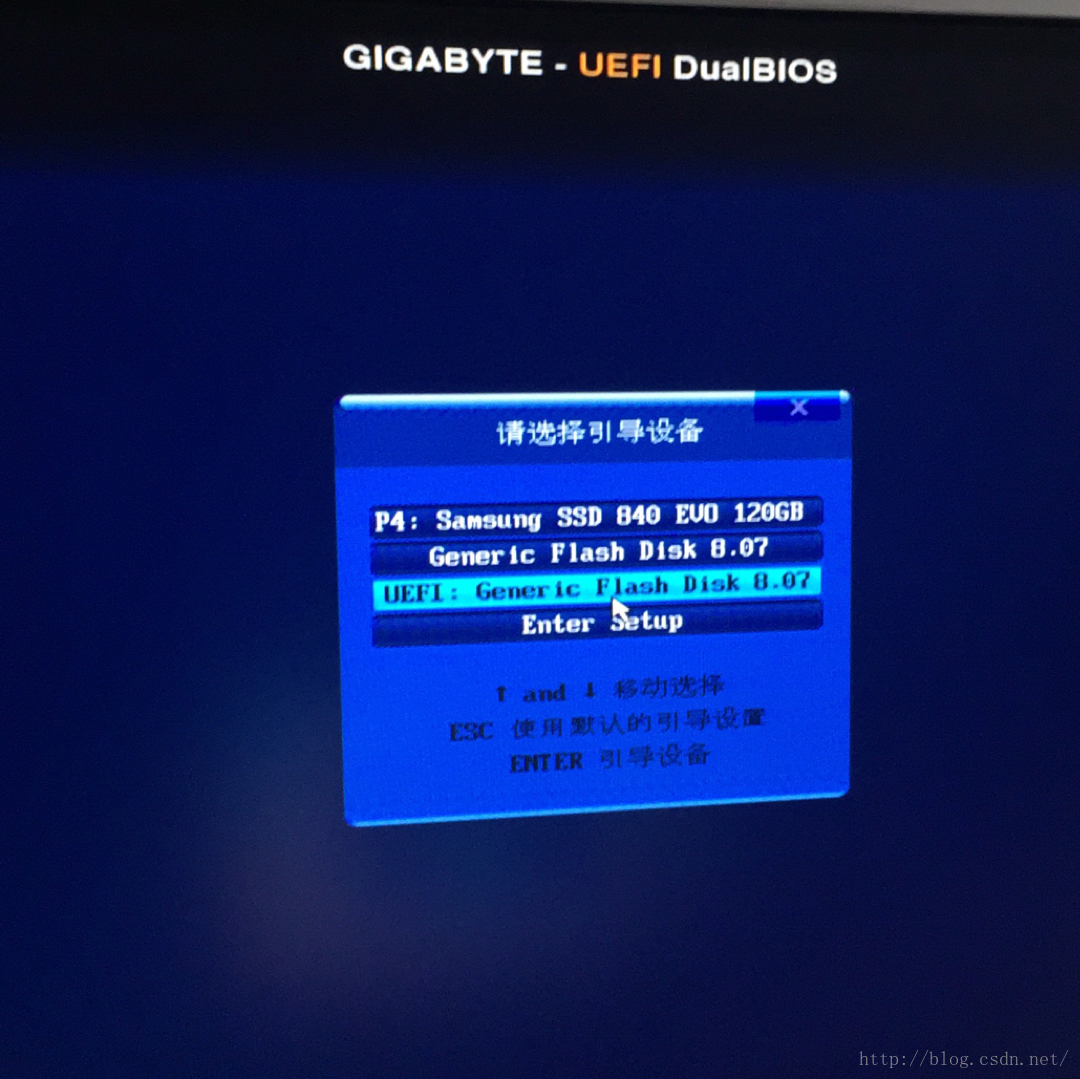
2、出现Clover GUI 启动项选择菜单
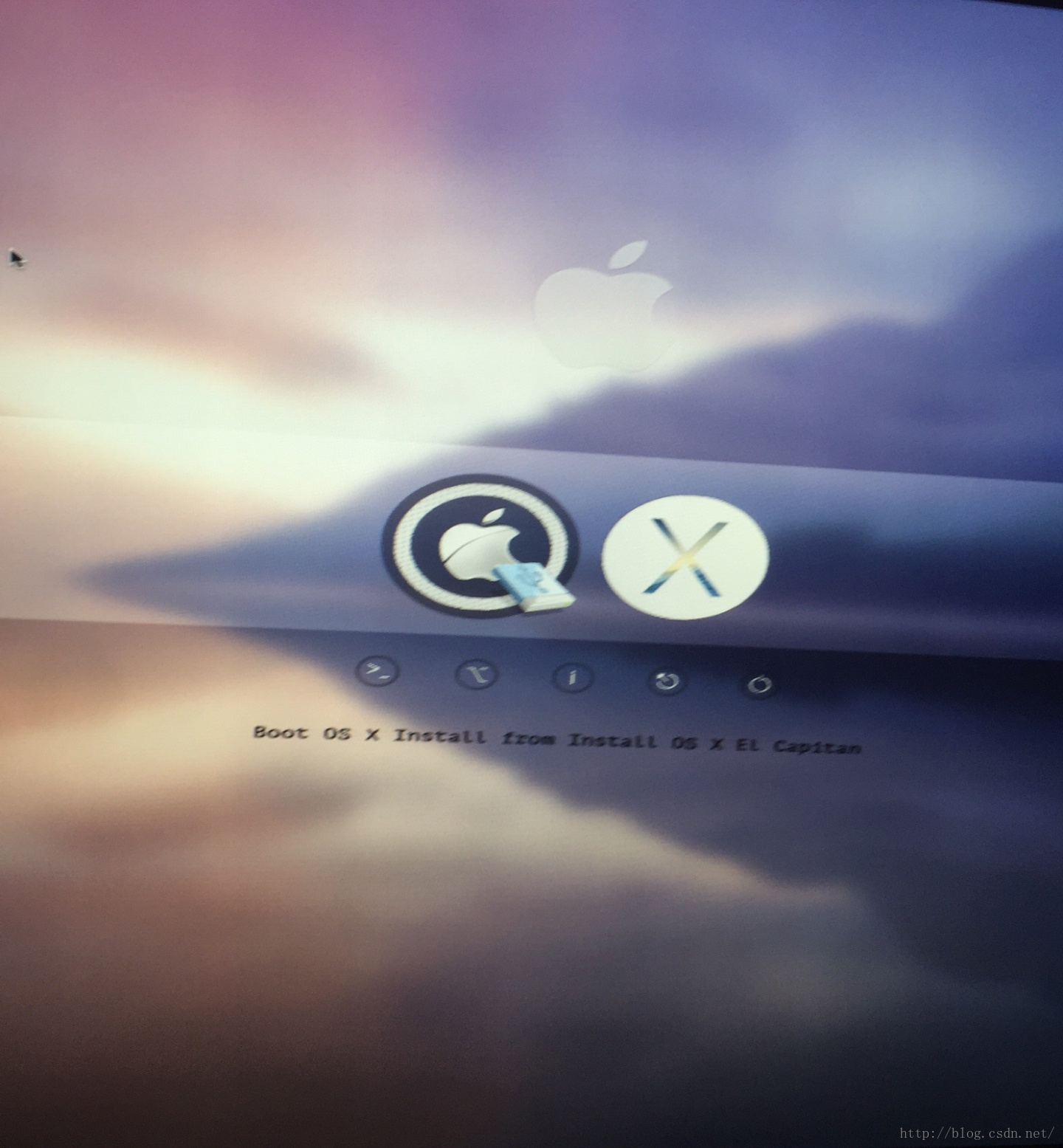
3、进入后续界面:
这个界面时间比较长,有好几分钟:

可以格盘或安装了:

这个界面时间比较长,有好几分钟:

可以格盘或安装了:





















 1611
1611











 被折叠的 条评论
为什么被折叠?
被折叠的 条评论
为什么被折叠?








